/ カテゴリー: iDVD
iDVDって便利なの?それでDVD作成方法
iDVDは、以前からのMacユーザーにとってはとても手軽にDVDをやけるソフトとして認知されていましたが、OS Xのアップグレードにより、別途ダウンロードする必要があり、 しかもすでに開発も販売もサポートも終わってしまっているという残念な状況です。
アップデート分はフリーではありますが、Mac OS X10.7以降のバージョンでは一番無難にLion(OS X 10.7)の状態でiLifeをインストールして、iDVDをゲットするのが インストールをする上でも最適な方法かもしれません。
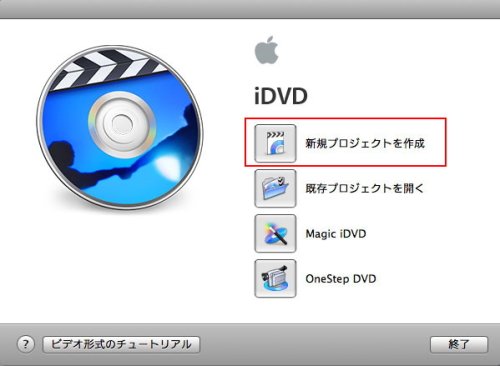
最新のMac OS Xのバージョンでは、結局は最新とはいえ数年前に更新が止まったiDVDを、そのまま開くことができないので数ステップかけてインストールしなければならないので、 いわゆるユーザーにとっては至難の業。よほどMacの知識に精通した方でないと、正しくiDVDを起動するどころか、インストールするのは難しいかと思われます。ともあれ、iDVDをインストールできたとして話を進めさせていただきます。
Part 1: iDVDでDVD作成する方法
とても簡単便利なiDVDですが、どんなものが作れるのかというと、大きく2種類のDVDを作成することができます。
① 自動でDVDを再生されるものを作る方法
たいていは、iMovieなどで多少ムービーを編集し、それを「高品位」での書き出しをしておく という準備をしたのちにiDVDの出番になります。
iDVDのプルダウンメニューの「ファイル」「ムービーからOneStep DVD」を選択し、DVDに焼きたいデータを選択して「ファイル」「DVDを作成」で作業は完了。
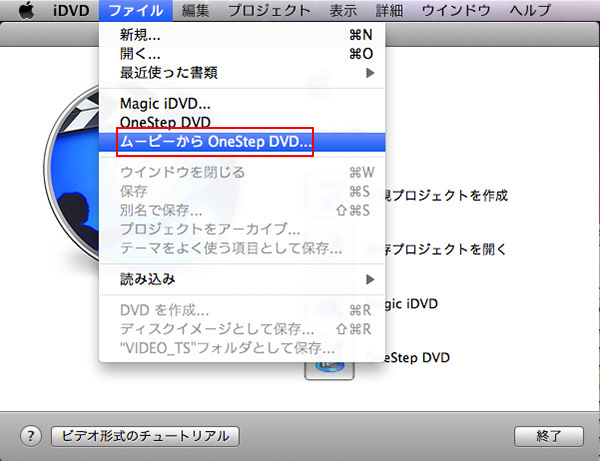
② メニューを表示させる場合DVD作成する方法
以下の手順で作業します:
1.「新規プロジェクトを作成」 この時に、画角(4:3か16:9)も選択します。
2.ひな形となる「テーマ」から気にいったものを選び、テキストやムービーを入れる場所にフレームをつけたり別途写真データを背景に入れたります。
3.順次ムービーデータを追加していきます。
4.「ここにムービーを・・・」と表示されているところに、ムービーのデータをドラッグします。
5.トップメニューや詳細メニューに音楽を入れたい場合は、再度マップを表示させて、音データのファイルをドラッグします。
6.最後に「DVDを作成」を選択し、ブランクのディスクを入れたら、DVDへの書き込みが開始します。
基本的に、素材データは、ドラッグアンドドロップで操作できるので操作自体はシンプルで、かつ結構簡単にDVDが焼けますね。
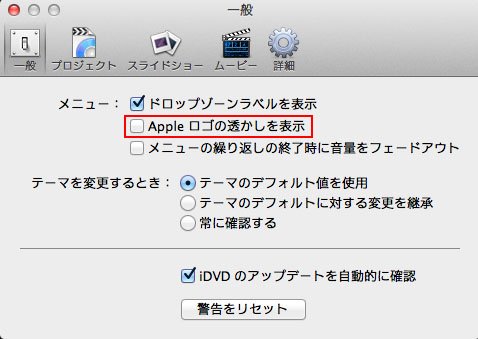
Part 2: iDVDの欠点
単にデータをDVDに焼くだけならまだしも、その基本中の基本の操作にプラスして、 ごく当たり前に思えるメニューの追加、までは良しとして、その前段階であるムービーのデータの編集は 別途ソフトが必要になるということですね。
また、メニューのあるDVDを作成したとしても、今度は再生時、チャプターを選択して再生した後、次のチャプターをそのまま再生してしまいます。一度メニュー画面に戻る、という操作ができないです。 つまりはチャプターごとにタイトル付けをするということが残念ながらiDVDではできません。シンプルにするがゆえに、実は便利な機能が付与できないということです。入手も少々難しく昨日は必要最低限の物しかなく、急場しのぎでDVDに焼くという用途にはうってつけかもしれませんが、動画を編集してからDVDに焼くまでの一連の流れの中では、 少々もどかしく感じてしまうかもしれませんね。
この場合、Mac専用のDVD作成ソフトで、各種編集機能や、スライドショーツールなど、多くのことができる「DVD Memory(旧名:DVD Creator)」でDVDを作成しましょう。
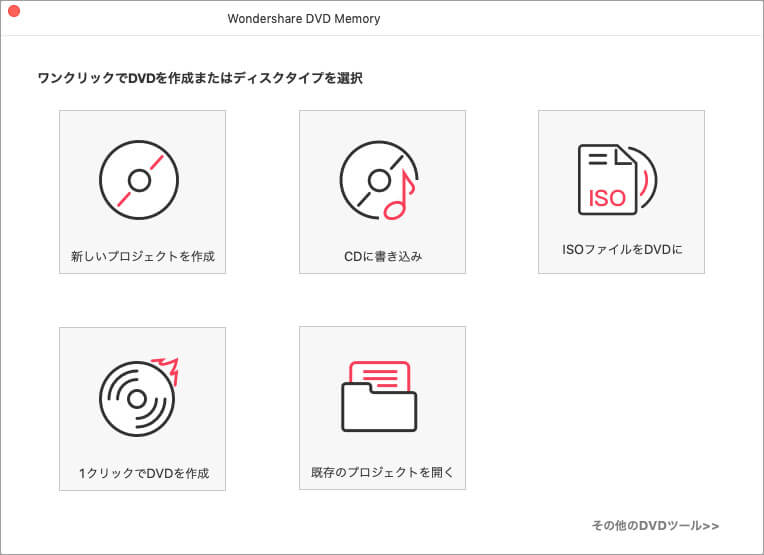
PCがWindowsで、DVD作成ソフトを探したい方は「こちら」の使い方をご参考ください。
人気記事








